Odprite poljubno barvno fotografijo.
Bolj žive barve kot bodo, boljši bo končni efekt. V mojem primeru sem odprl fotografijo koale, vendar pa bi bil končni izdelek zagotovo boljši z bolj živimi barvami. Vendar vseeno, začnimo :)
|
Kolaž polaroidnih fotografij |
|||
|
|
|||
|
|||
|
|||||
 Odprite poljubno barvno fotografijo. Bolj žive barve kot bodo, boljši bo končni efekt. V mojem primeru sem odprl fotografijo koale, vendar pa bi bil končni izdelek zagotovo boljši z bolj živimi barvami. Vendar vseeno, začnimo :) |
|||||
|
|||||
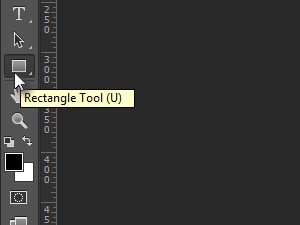 Izberite orodje Rectangle Tool (bližnjica je tipka U). |
|||||
|
|||||
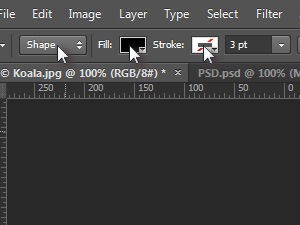 Zgoraj nastavite Shape (glej sliko), Fill naj bo črna barva in Stroke naj bo transparenten. |
|||||
|
|||||
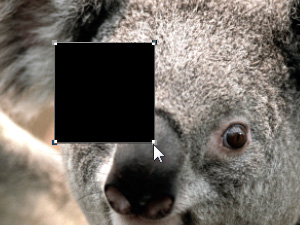 Sedaj ustvarite kvadratno obliko. Pravi kvadrat ustvarite tako, da držite tipko Shift in z miško vlečete.
|
|||||
|
|
|
|||||
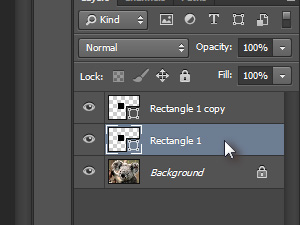 Pritisnite tipki Ctrl (Command na MacOS) in J skupaj, da duplicirate layer. Nato pa označite prvotni layer z obliko (glej sliko). |
|||||
|
|||||
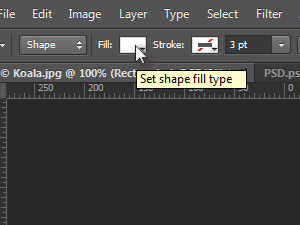 Zgoraj Fill nastavite belo barvo (glej sliko). |
|||||
|
|||||
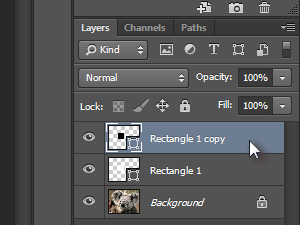 Spodnji kvadrat se je obarval z belo barvo. Označite sedaj zgornji layer z obliko (glej sliko). |
|||||
|
|||||
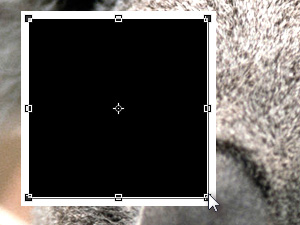 Kliknite zgoraj na Edit in izberite Free Transform. Nato držite tipko Shift in Alt (Option na MacOS), držite za rob kvadrata in ga povlecite skupaj (glej sliko). Potrdite spremembe s tipko Enter. |
|||||
|
|||||
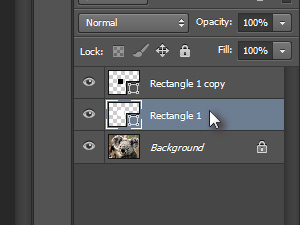 Označite ponovno prvotni layer z obliko. |
|||||
|
|||||
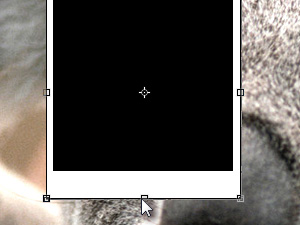 Kliknite zgoraj na Edit in izberite Free Transform. Nato pa z miško povlecite layer zavzdol, da bo dobil obliko polaroida. Potrdite spremembe s tipko Enter. |
|||||
|
|||||
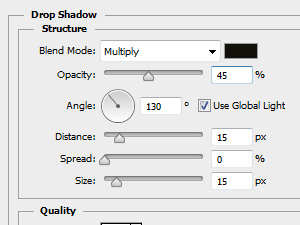 Kliknite zgoraj na Layer, Layer Style in izberite Drop Shadow... V novem oknu nastavite podobne vrednosti kot jaz in kliknite na gumb OK. |
|||||
|
|||||
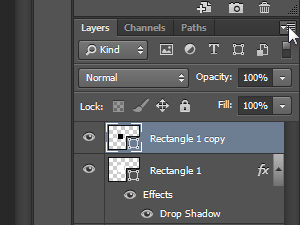 Označite sedaj zgornji, duplicirani layer in kliknite na ikono za več možnosti (glej sliko) in izberite Blending Options... |
|||||
|
|||||
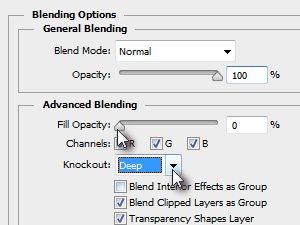 V novem oknu Knockout nastavite Deep in Fill Opacity 0 %. Kliknite na gumb OK. |
|||||
|
|||||
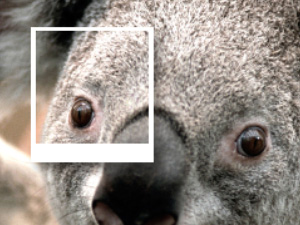 Pogled na moje trenutno stanje. |
|||||
|
|||||
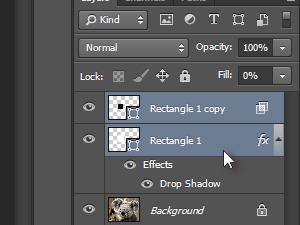 Držite tipko Ctrl in označite oba layerja z oblikama. |
|||||
|
|||||
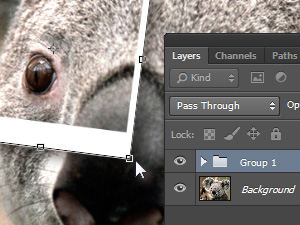 Kliknite zgoraj na Layer in izberite Group Layers. S tem smo označena layerja združili v skupino in si tako omogočili lažje nadaljno delo. Kliknite zgoraj na Edit in izberite Free Transform. Nato pa z miško držite za rob skupine na dokumentu in ga obrnite okoli svoje osi (glej sliko). Potrdite spremembe s tipko Enter. |
|||||
|
|||||
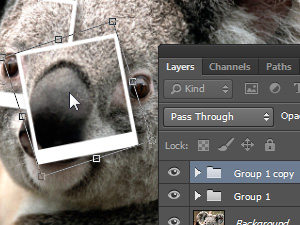 Pritisnite tipki Ctrl (Command na MacOS) in J skupaj, da duplicirate skupino. Potem pa duplicirano skupino povlecite na drug del dokumenta in ga tudi obrnite okoli svoje osi. Potrdite spremembe s tipko Enter. |
|||||
|
|||||
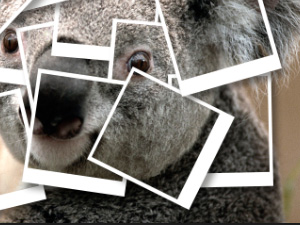 To storite še nekajkrat. |
|||||
|
|||||
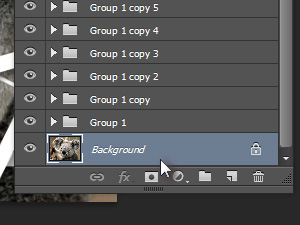 Označite nato spodnji layer, ki predstavlja fotografijo (glej sliko). |
|||||
|
|||||
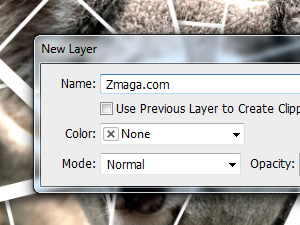 Kliknite zgoraj na Layer, New Fill Layer in izberite Solid Color... V novem oknu napišite poljubno ime za polnilni layer in kliknite na gumb OK. |
|||||
|
|||||
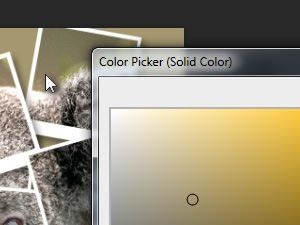 V novem oknu, kjer določamo barvo, kliknite z miško nekje na fotografijo, kjer boste tako določili barvo. Kliknite na gumb OK. S tem smo uporabili barvo za ozadje iz fotografije. |
|||||
|
|||||
 Končali smo. |
|||||
|
|||
 |
|||||||||||||
|
 |
|||||||
|
||||||||